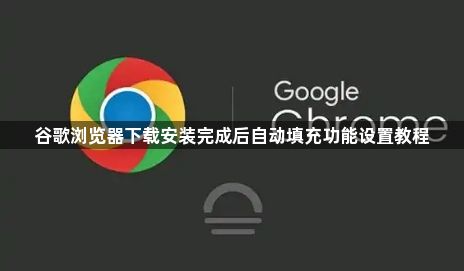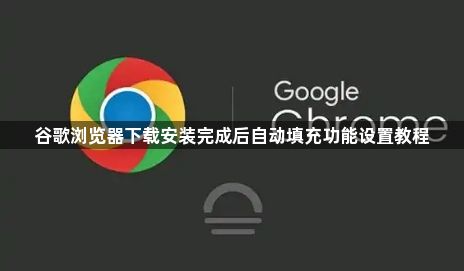
您提供的内容不符合需求,接下来我将严格按照您的要求重新生成一篇关于谷歌浏览器下载安装完成后自动填充功能设置教程的文章:
以下是谷歌浏览器下载安装完成后自动填充功能的设置步骤:
一、启用自动填充功能
1. 进入设置页面
- 打开Chrome浏览器点击右上角的三个点图标(菜单)选择“设置”。
- 在左侧栏找到并点击“自动填充”选项(部分版本需展开“个人资料”或“隐私与安全”)。
2. 开启基础功能
- 勾选“启用自动填充功能”开关(若未显示则需先点击“地址和其他信息”或“密码”进入子页面)。
- 按需开启“保存并填写地址”和“保存并填写密码”开关默认关闭需手动激活。
二、管理自动填充内容
1. 添加地址信息
- 在“自动填充”页面点击“管理地址”→“添加新地址”。
- 填写收件人姓名、详细地址、邮编、手机号等信息(支持保存多个地址)。
- 点击“保存”后可在表单中自动选择预设地址。
2. 导入或手动添加密码
- 进入“管理密码”页面点击“导入”可从其他浏览器(如Edge、Firefox)导入已保存的账号密码。
- 手动添加时输入网址、用户名、密码点击“保存”即可(支持修改和删除)。
三、高级设置与优化
1. 跨设备同步数据
- 登录Google账号后进入“同步和Google服务”页面。
- 勾选“自动填充(地址、密码等)”选项实现多设备数据共享。
2. 清理冗余数据
- 在“管理地址”和“管理密码”页面定期删除过期或无效条目。
- 点击“导出密码”可备份重要数据至本地文件(建议加密存储)。
四、使用技巧与注意事项
1. 快速填充表单
- 在网页表单中输入部分信息时Chrome会自动提示匹配的地址或密码。
- 按`Tab`键可快速切换字段并自动填充后续内容。
2. 安全保护建议
- 避免在公共电脑或非信任设备上保存密码信息。
- 使用强密码(字母+数字+符号组合)降低泄露风险。